- 「MT5で自動売買を始めたいけれど、何から手を付ければいいの?」
- 「EAの設定やカスタマイズは難しいのでは?」
- 「本当に自動売買で利益を出せるの?」
こうした疑問を抱えている方も多いでしょう。本記事では、MT5を活用した自動売買(EA)の入手方法から設定、使い方までを徹底的に解説します。初心者でも迷わずに始められるよう、具体的な手順やポイントを分かりやすくお伝えします。これから自動売買を始めたい方も、すでにEAを使っている方も、この記事を参考にスキルアップを目指しましょう。
EA(エキスパートアドバイザー)とは?
EAの定義と役割
EA(エキスパートアドバイザー)は、取引プラットフォーム上で動作する自動売買プログラムです。トレーダーが取引を手動で行う代わりに、設定されたルールに基づいて自動的に注文を出し、取引を完了します。
裁量取引では、市場を常に監視し、感情に左右されずに判断することが求められます。しかし、EAを使うと、人間の感情や疲れによるミスを防ぎ、ルールに忠実な取引が可能になります。
例えば、ある通貨ペアが特定の価格を下回ったときに買い注文を出し、その後価格が一定の利益を確保したタイミングで売り注文を出す、というような設定が可能です。このような作業を24時間休むことなく正確に行うのがEAの役割です。
EAは、トレーダーに代わって市場を監視し、取引を自動化するための強力なツールです。初心者でもルールを設定するだけで簡単に使い始めることができます。
裁量トレードとの違い
裁量トレードとEAの最大の違いは、取引の意思決定を人間が行うか、それともプログラムが行うかにあります。
裁量トレードでは、トレーダー自身が市場の動きを分析し、直感や経験を基に取引を行います。一方、EAは、事前に設定された条件に基づいて取引を行うため、トレーダーの感情や経験は関係ありません。
例えば、裁量トレードでは「このニュースが市場にどう影響するかを考えて取引する」ことがありますが、EAでは「ニュースの影響で価格が一定の範囲を超えた場合に自動的に注文を出す」といった動作をプログラムに任せます。
裁量トレードは自由度が高く、柔軟な判断が可能ですが、経験やスキルが必要です。一方、EAは初心者でも事前設定だけでルール通りに取引ができるため、効率的かつ手軽に利用できます。
MT5で自動売買(EA)を始めるメリットとは?
強力なバックテスト機能
MT5は、過去の市場データを活用してEAのパフォーマンスを検証する「ストラテジーテスター」という機能を備えています。このバックテスト機能は、EAがどのように動作し、どの程度の成果を上げるかを事前に確認するために非常に重要です。
例えば、過去の価格データを使って、特定の戦略がどれだけの利益を上げられるかをシミュレーションできます。これにより、実際の取引を始める前にEAの有効性を検証し、無駄な損失を防ぐことが可能です。

幅広い資産クラスに対応
MT5は、外為市場だけでなく、株式、商品、暗号資産など、多様な資産クラスに対応しています。この幅広い対応力により、EAを使った取引戦略をさまざまな市場で実践することができます。
例えば、外為市場の通貨ペアだけでなく、特定の株式や商品を対象にしたEAを作成し、複数の市場で同時に取引を行うことも可能です。これにより、リスク分散を図りながら、より多くの利益機会を追求することができます。
MT5で利用できるEAの入手方法
MT5でEAを入手する方法を表形式でまとめました。
| 入手方法 | 特徴 | メリット | 注意点 |
|---|---|---|---|
| MQL5マーケット | MT5内蔵の公式マーケット。無料・有料EAが豊富。 | – 安全性が高い – レビューや評価を参考に選べる – バックテスト結果が確認できる | – 有料EAの価格が高い場合がある |
| 外部販売サイト | EA販売プラットフォームで購入可能。独自EAも多数。 | – 独自のEAが入手可能 – プラットフォームによって追加サポートあり | – 信頼できるサイトを選ぶ必要あり – 返品保証がない場合がある |
| 無料配布サイト・コミュニティ | 無料でEAをダウンロード可能。フォーラムやGitHubなどから入手。 | – 無料で試せる – コストをかけずに多くのEAをテスト可能 | – 安全性が保証されていない場合あり – マルウェアのリスクがある |
| 自作(MQL5プログラミング) | 自分の戦略に基づくEAを開発可能。MQL5言語を使用。 | – 完全にカスタマイズ可能 – トレード戦略に合わせてEAを設計可能 | – プログラミングスキルが必要 – 初心者にはややハードルが高い |
| ブローカー提供 | ブローカーが顧客向けに提供するEA。 | – ブローカー提供のため安全性が高い – 特定の取引環境に最適化されたEAが多い | – 提供されるEAが限られている |
| EA開発者からの直接購入 | 開発者のウェブサイトやSNSで購入。直接依頼する場合も可能。 | – 開発者と直接やり取り可能 – カスタマイズやサポートが手厚い場合あり | – 信頼できる開発者を選ぶ必要あり |
| クラウドソースプラットフォーム | MQL5クラウドやフリーランスサイトで依頼して作成。 | – オリジナルEAをプロに依頼可能 – 高品質なEAが期待できる | – 開発費用がかかる – 依頼内容を明確にしないと期待通りのEAができない |
これで、入手方法の違いやそれぞれの利点・注意点が一目で分かるようになります!
MQL5マーケット
MQL5マーケットは、MT5の公式マーケットプレイスで、世界中のトレーダーが提供するEAを購入またはレンタルできます。価格帯は幅広く、無料のものから高価なものまで揃っています。購入前にレビューや評価を確認できるため、信頼性の高いEAを選ぶ手助けになります。
外部販売サイト
外部販売サイトとしては、「GogoJungle」「Myfxbook」などが有名です。その他にも「Forex Store」などもあります。これらのサイトでは、独自のEAを販売しており、詳細なパフォーマンスデータや購入者レビューが閲覧可能です。また、セールや割引も頻繁に行われているため、予算に応じた選択ができます。
無料配布サイト・コミュニティ
「TradingView」などのトレーダー向けコミュニティでは、無料でEAを提供していることがあります。ただし、これらのEAは公式サポートがないことが多いため、使用前にバックテストをしっかり行いましょう。
その他にも「GitHub」、個人ブログやフォーラムからも入手できる場合があります。
自作(MQL5プログラミング)
MQL5言語を学ぶことで、自分だけのオリジナルEAを作成できます。MT5内にあるMQL5エディターを使えば、初心者でもガイドに従って簡単なEAを作成可能です。自作EAは、完全に自分の取引スタイルに合わせられる点が大きな魅力です。ただしプログラミングスキルで初心者にはハードルが高いです。
ブローカー提供
一部のFXブローカーは、顧客向けにEAを提供しています。例えば、XMやExnessなどでは、口座開設者向けに特典としてEAを配布していることがあります。公式サイトを確認してみましょう。
EA開発者からの直接購入
EAの開発者から直接購入する方法もあります。開発者との直接取引では、カスタマイズや専用サポートを依頼できることが多いです。ただし、取引相手の信頼性を十分に確認することが重要です。
クラウドソースプラットフォーム
「Fiverr」や「Upwork」などのプラットフォームでは、EA開発を依頼できます。希望の条件を提示して開発を依頼することで、自分専用のEAを作成してもらうことが可能です。費用は内容によって異なるため、見積もりを複数取ると良いでしょう。
「MQL5」のフリーランスタブからも開発者に依頼する事ができます。
EAをMT5に導入する手順と設定
EAのダウンロード方法は、EAを入手した方法により変わってきます。ここではMQL5からEAをダウンロードする手順と、外部からEAをダウンロードする手順についてそれぞれ解説してきます。
EAをMT5に導入する手順
EAをMT5に導入する手順についてMQL5経由と外部経由の両方の手順を開設していきます。
MQL5からダウンロードする手順について解説します。
MQL5公式サイトからマーケットをクリックして、MetaTrader 5の中のエキスパートをクリックします。
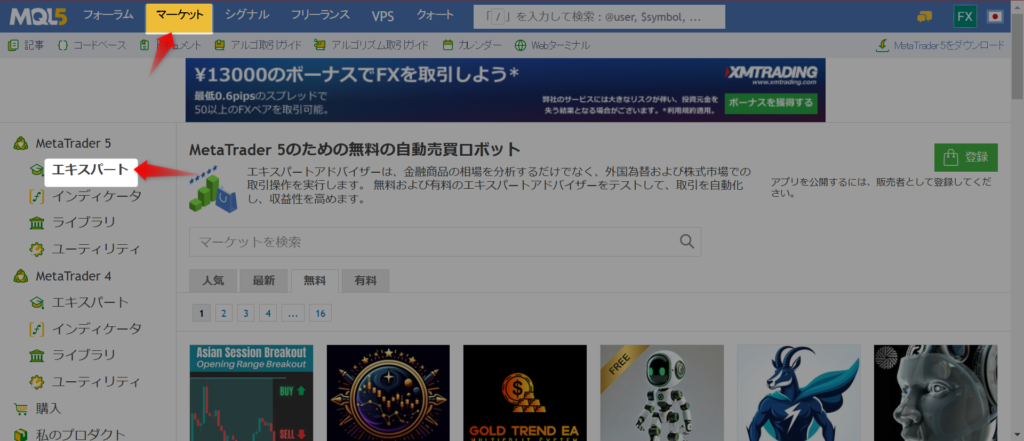
使ってみたいEAが見つかったら「ダウンロード」をクリックします。
今回は無料EAで検索して一番最初に出てきた「RangeBreakout EA MT5」というEAを入れていきたいと思います。
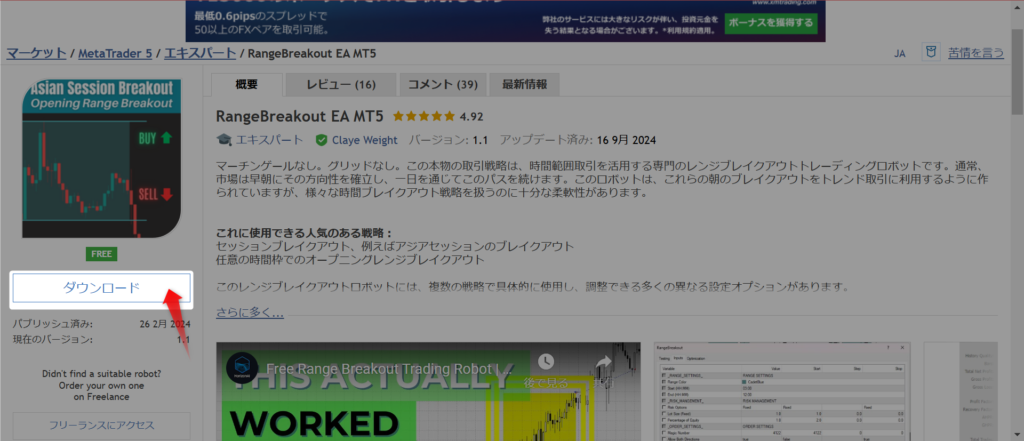
すでにMetaTrader5をインストールしましたか?という画面が出たら「はい」をクリックします。
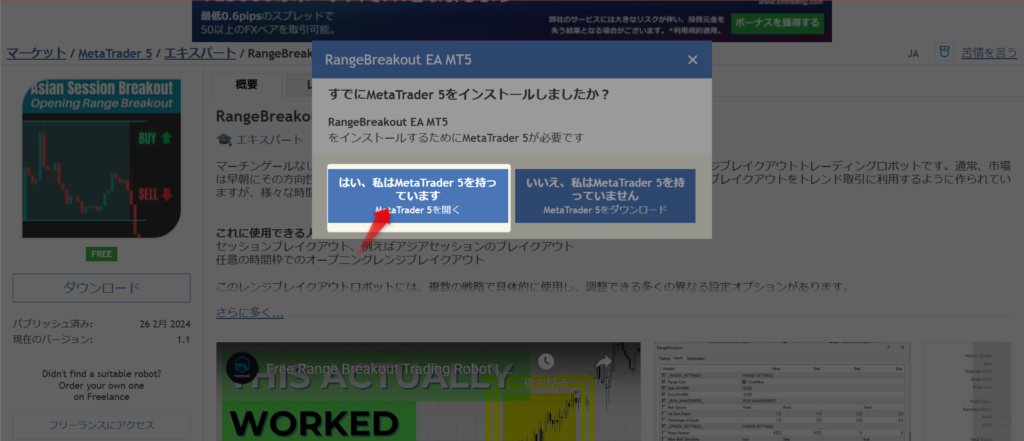
次にこの画面になりますので、エキスパートアドバイザの中のMarketの中にダウンロードされたEAが追加されているのでこちらをクリックします。
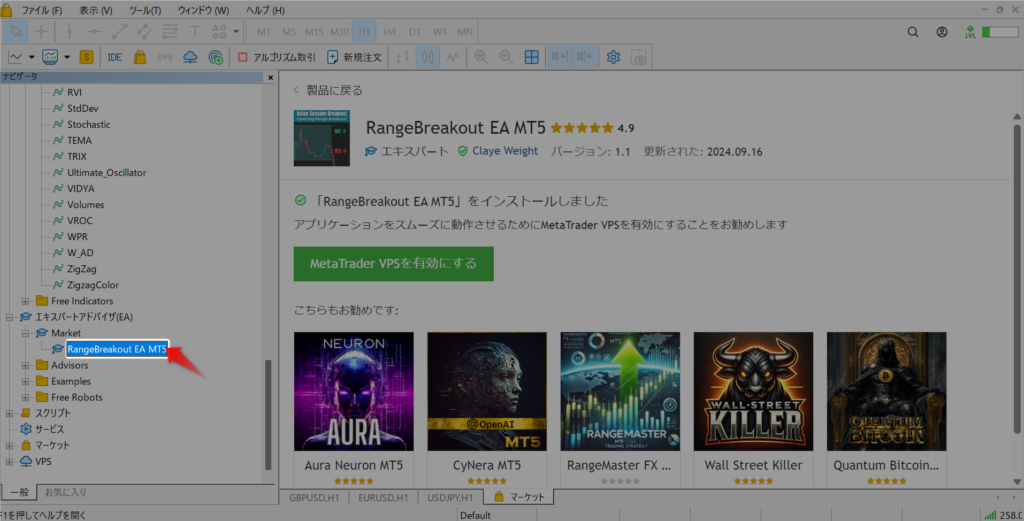
「アルゴリズム取引を許可」というのが出ますので、チェックを入れてOKをクリックします。
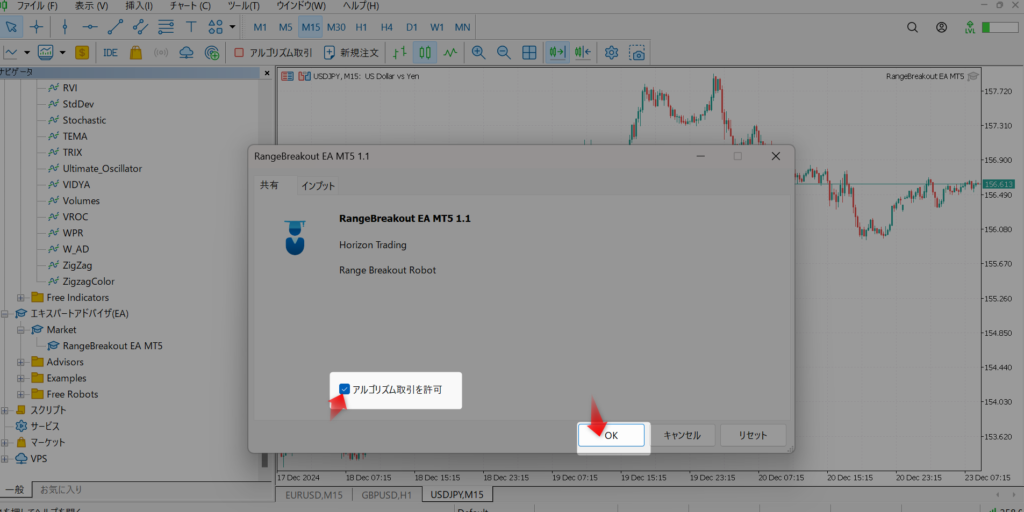
これでEAの導入は完了です。MT5チャート上で「RangeBreakout EA MT5」が反映された状態ですが、EAはまだ稼働していないため、設定や自動売買の有効化が必要です。
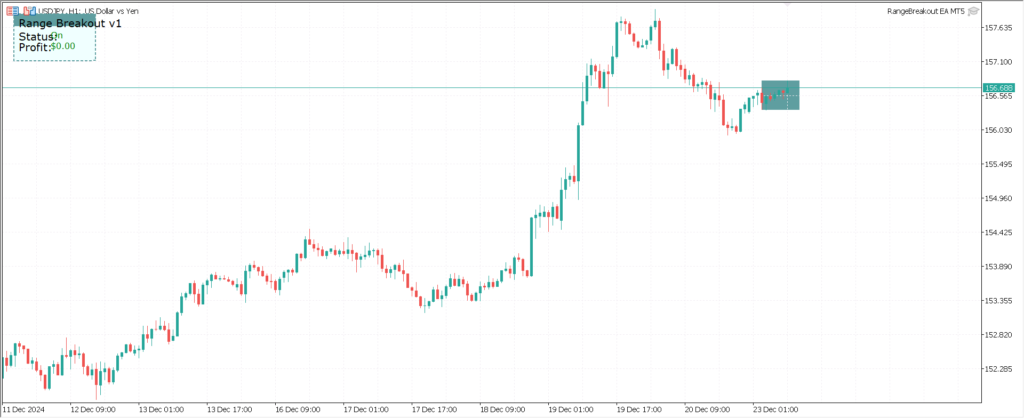
自動売買(EA)の許可設定
MT5で自動売買(EA: エキスパートアドバイザー)を利用する際には、許可設定を正しく行う必要があります。許可設定を行うことで、EAがチャート上で正常に稼働し、自動取引を開始できます。以下に具体的な設定手順を説明します。
MT5を起動し、EAが入っているチャートの画面になったら「ツール」から「オプション」をクリックします。
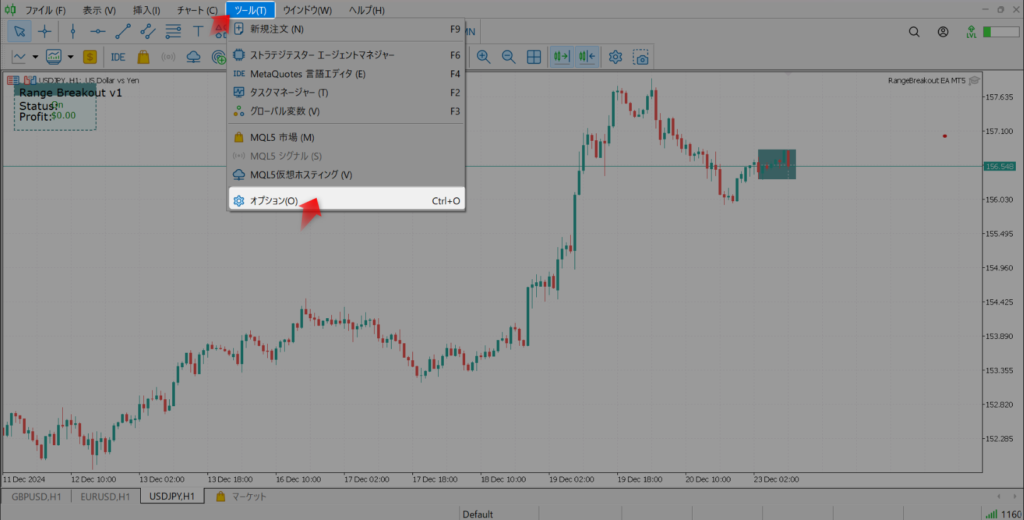
チェック項目がたくさんありますが、初心者の方はとりあえず、
- アルゴリズム取引を許可
- DLLの使用を許可する(信頼できるアプリケーションのみで有効)
この2つの項目にチェックを入れて「OK」をクリックします。
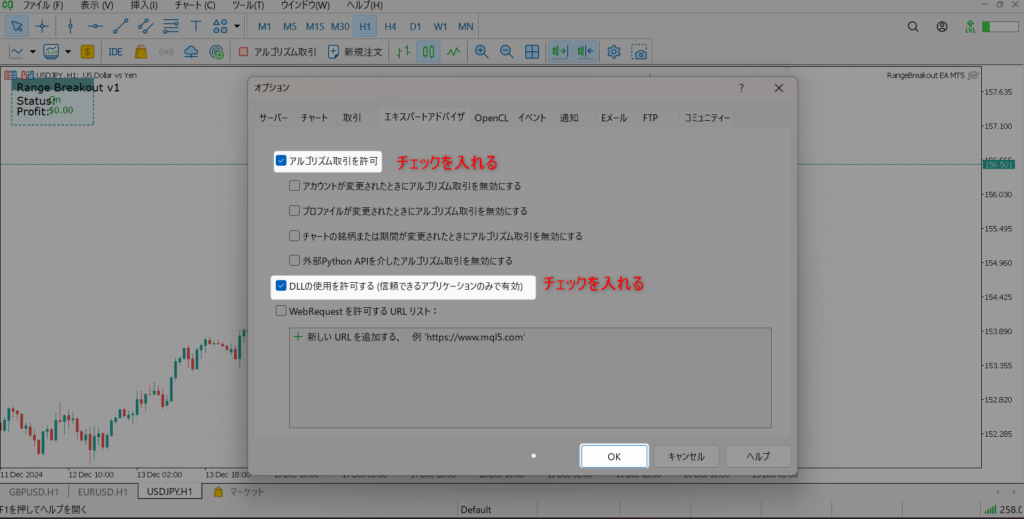
この設定手順を実施することで、MT5上でEAが正常に稼働し、自動売買を開始する準備が整います。設定後もEAの動作を定期的に監視し、必要に応じて調整を行いましょう。
MT5で自動売買(EA)を取引する方法
MetaTrader 5(MT5)で自動売買(EA: エキスパートアドバイザー)を取引に活用するには、正しい設定と操作手順を理解することが重要です。以下は、EAを使用して取引を行うための具体的な手順の流れを説明します。
以下の手順にそってそれぞれ解説していきます。
「EAを稼働させる方法」「取引をモニタリングする方法」「必要に応じてEAの停止方法」
EAを稼働させる方法
MetaTrader 5(MT5)でEA(エキスパートアドバイザー)を使った取引を行うには、正しい設定と操作を理解しておく必要があります。以下は、EAを使った取引の具体的な手順の流れです。
自動売買ボタンをオンにする
MT5上部のツールバーにある「自動売買」ボタンをクリックします。ボタンが緑色になれば稼働中という事になります。さらに稼働中は画面右の帽子が水色になります。また、この操作で全てのEAが稼働する状態にもなります。
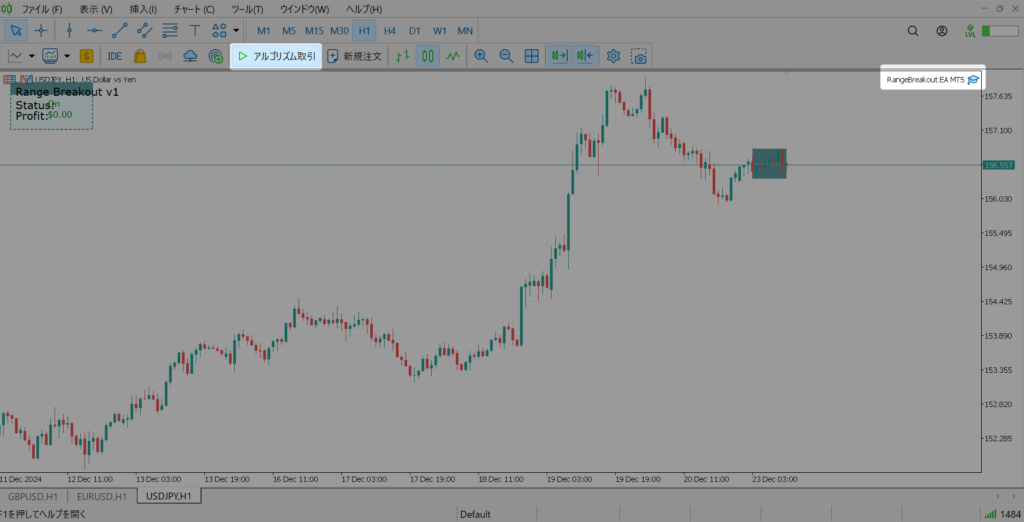
取引のモニタリング方法
注文されたかどうかやトレード履歴の確認は、ツールボックスで取引状況を確認します。
「表示」→「ツールボックス」で表示できます。もしくは「Ctrl+T」で開けます。
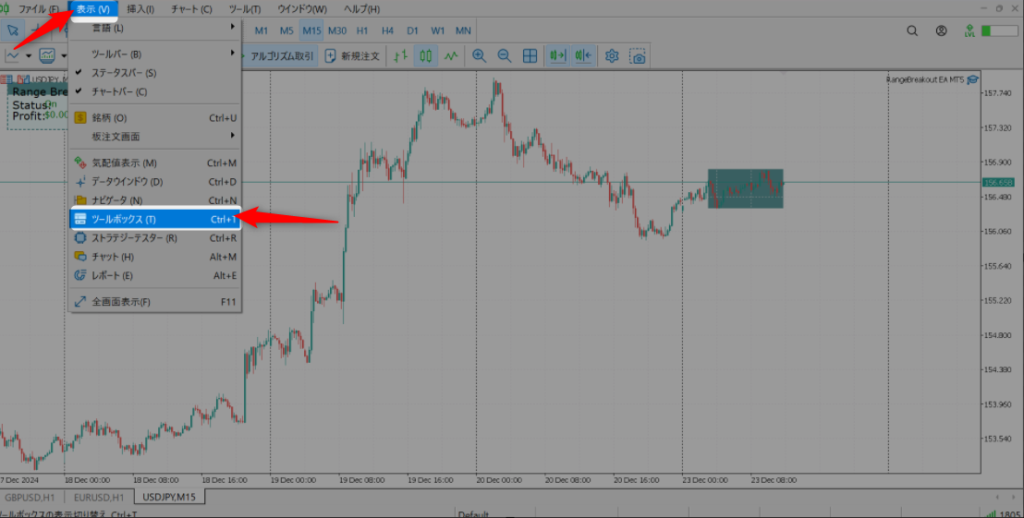
「トレード」タブ:現在のポジション、証拠金、損益をリアルタイムで確認します。
「履歴」タブ:過去の取引履歴を確認できます。EAのパフォーマンスを把握するのに役立ちます。
必要に応じたEAの停止方法
EAの動作を一時的に停止したい場合は、以下の手順で対応できます。
- 自動売買ボタンをオフにする
MT5の上部ツールバーにある「自動売買」ボタンをクリックしてオフにします。ボタンが赤色になれば取引が停止している状態という事になります。さらに稼働中は画面右の帽子が灰色になります。また、この操作でEAの全ての取引が停止する事にもなります。
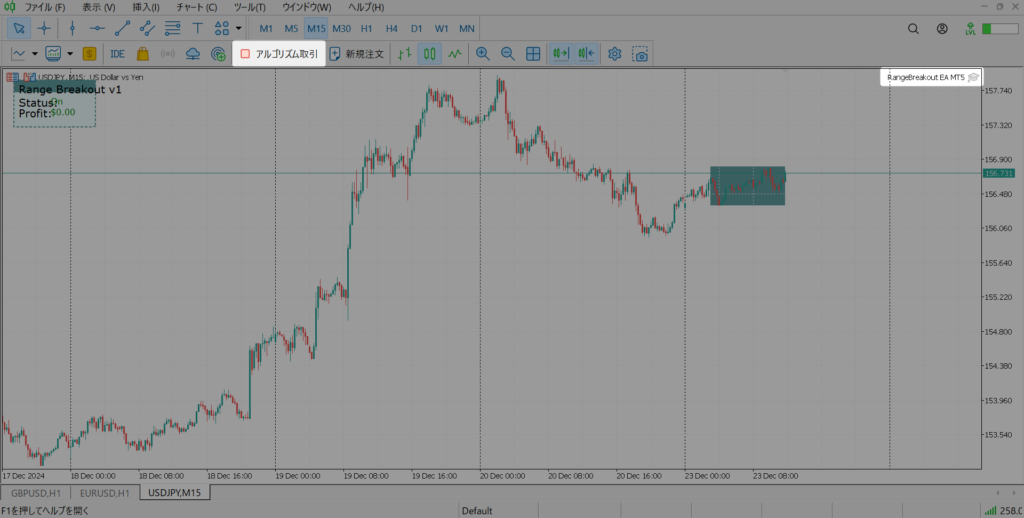
以上が自動売買(EA)で取引する流れになります。
EAを使った取引は、自動化によってトレードの効率を大幅に向上させる便利な機能ですが、定期的なモニタリングと適切な管理が重要です。EAを稼働させた後は、取引状況やログを確認し、必要に応じて設定を調整または停止してください。EAを安全かつ効率的に運用することで、安定した成果を得ることができます。
EAの消去方法
不要になったEAを削除する際には、いくつかの方法があります。ここでは、チャート上やMT5からの削除手順を説明します。
いらないEAを削除する事はとても重要であり、MT5の動作を軽くするためにも効果的です。
チャート上に設定されたEAを削除するには、右クリックメニューから「エキスパートリスト」をクリックします。
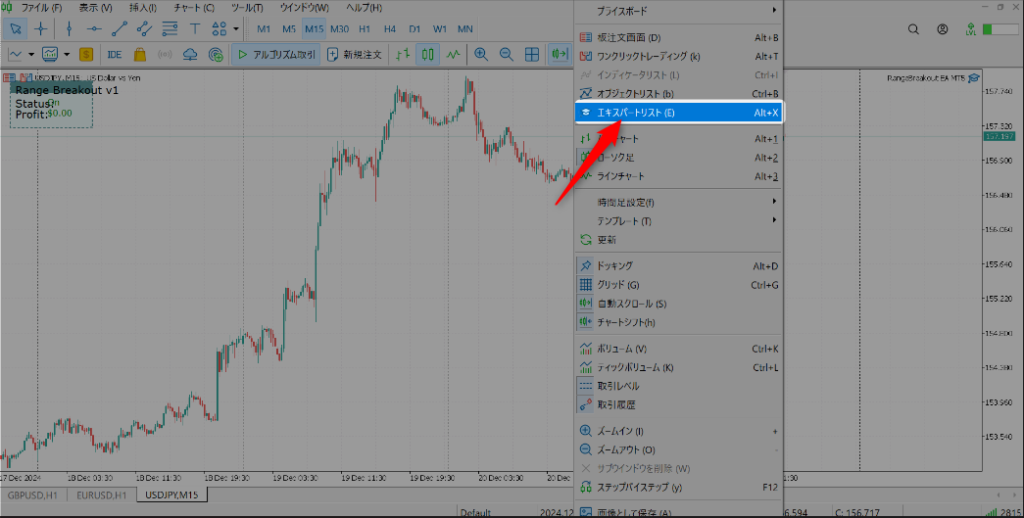
エキスパートの中にEA一覧が出てきますので、選択したまま削除をクリックします。
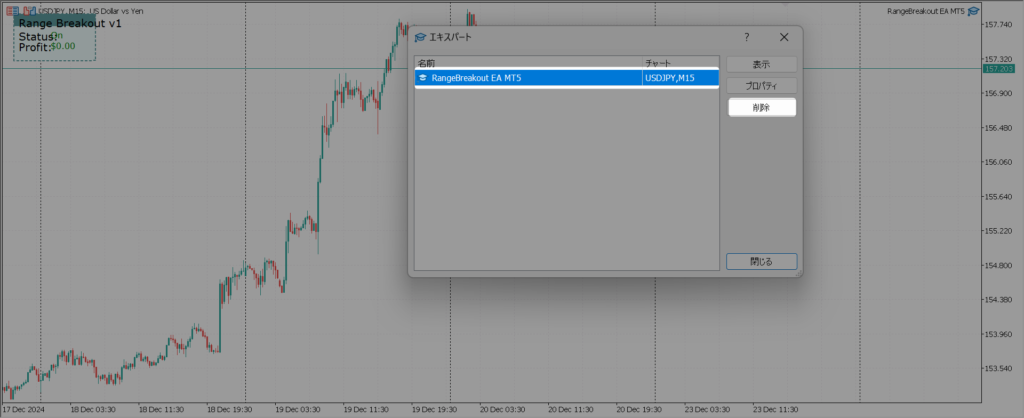
チャートからEA削除の手順は以上になります。
更にデータウィンドウからの削除をしたい場合には次のステップに進みます。
ナビゲータからの削除するには「表示 」→「ナビゲータ」をクリックします。
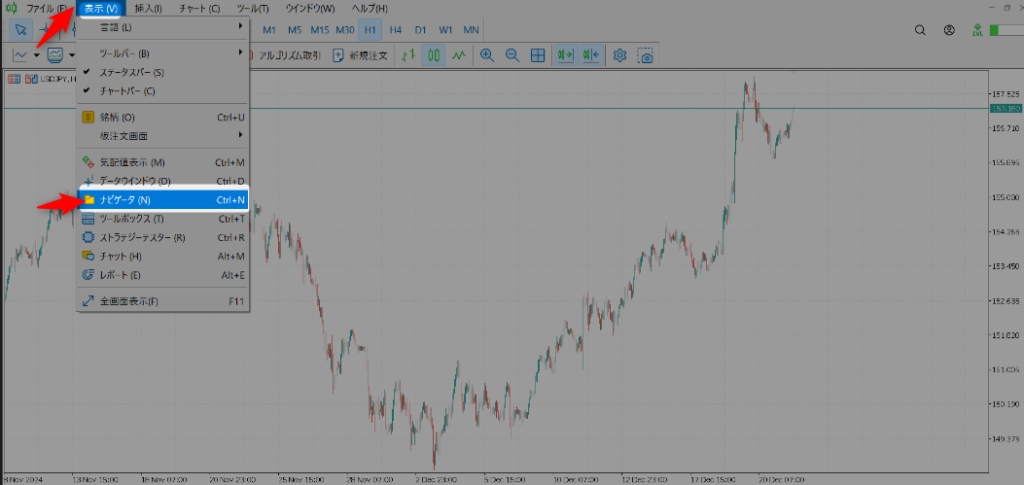
ナビゲータの中からエキスパートアドバイザ見つけて削除したいEAを右クリックで削除します。
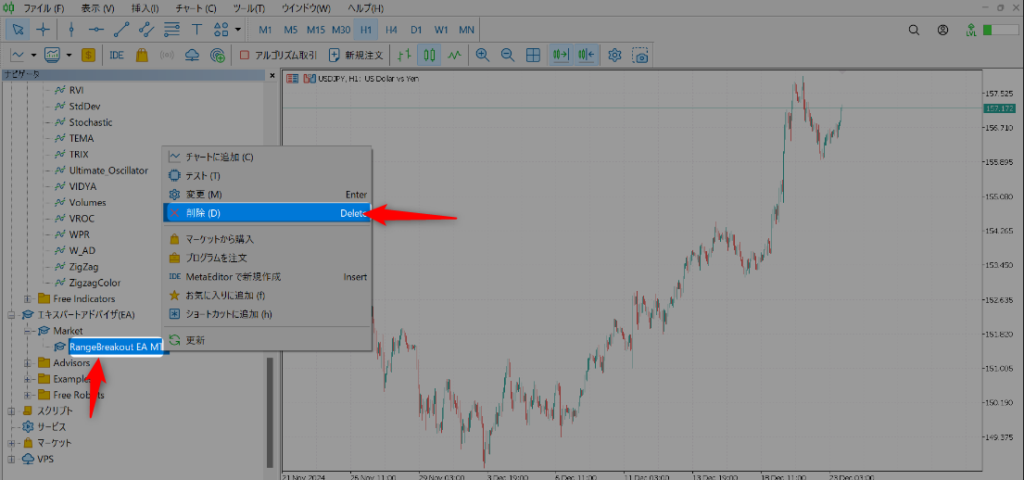
ナビゲータから不要のEAを削除する手順は以上になります。
更にデータフォルダから削除したい場合は次のステップに進みます。
更にデータフォルダからEAを完全削除したい場合は「ファイル」→「データフォルダを開く」をタップします。
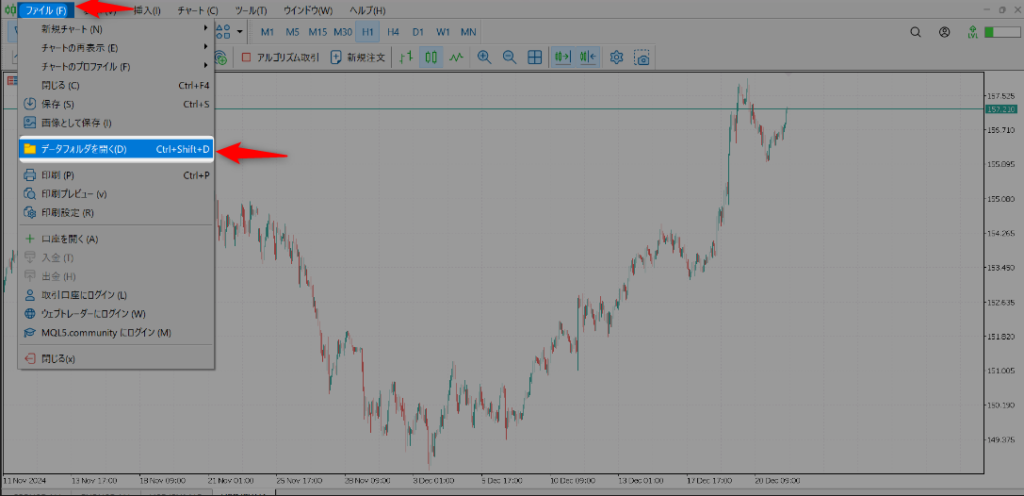
データフォルダを開いたら、MQL5→Experts→Marketの順でクリックします。すると以前ダウンロードしたEAがありますので右クリックで削除します。
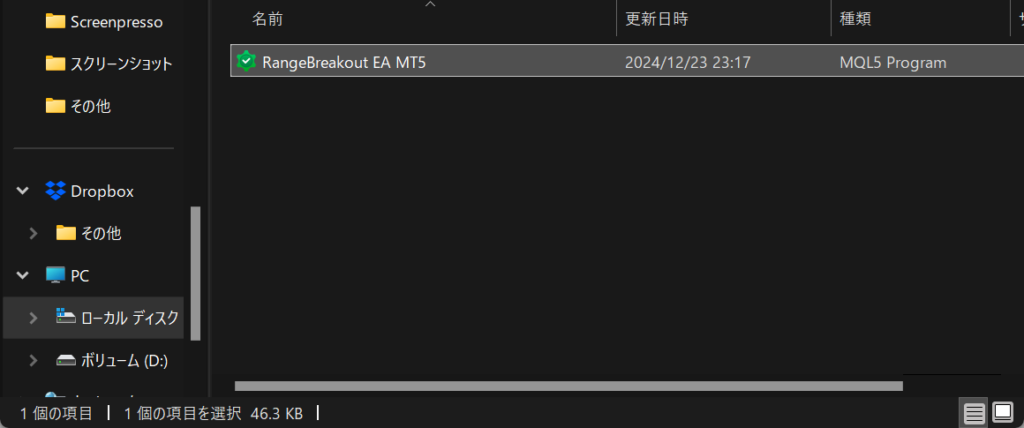
削除後、MT5を再起動すると、MT5のデータが完全に消去されます。
これらの手順を使うことで、EAを効率的に管理することが可能です。不要なEAは定期的に見直し、削除することでMT5を整理整頓しておきましょう。
EAの設定とカスタマイズ方法
EAを活用するためには、適切な設定やカスタマイズが重要です。以下では、パラメータの調整や資金管理に関する具体的な手順を説明します。
パラメータの調整方法
EAのパラメータは、取引戦略や目標に合わせて細かく調整することができます。
- EAをチャートに適用する:
- MT5の左側にある「ナビゲーター」ウィンドウを開きます。
- 「エキスパートアドバイザ」セクションを展開し、使用したいEAを見つけます。
- EAをクリックしてチャート上にドラッグ&ドロップします。
- パラメータ設定ウィンドウを開く:
- EAをチャートに配置すると、自動的に「プロパティ」ウィンドウが表示されます。
- 表示されない場合は、チャート上で右クリックし、「エキスパートアドバイザ」→「プロパティ」を選択します。
- パラメータを変更する:
- 「入力パラメータ」タブを開きます。
- 必要な項目を調整します。
- 例: 「Lots」で取引ロット数を設定。
- 「TakeProfit」で利益確定の値を設定。
- 「StopLoss」で損切りの値を入力。
- 設定を保存する:
- 設定が完了したら「OK」をクリックします。
- 設定内容は即座に反映されます。
トレーリングストップや資金管理の設定
リスクを最小限に抑えながら利益を追求するために、トレーリングストップや資金管理の設定も重要です。
- トレーリングストップの設定:
- EAの「プロパティ」ウィンドウ内の「入力パラメータ」タブで「TrailingStop」の項目を見つけます。
- 値を設定(例: 20ピップス)して有効化します。
- トレーリングストップを使用することで、価格が有利に動くと同時に損切りラインが自動的に引き上げられます。
- 資金管理の設定:
- 「Lots」で固定ロット数を設定するか、「RiskPercent」で口座残高に基づいた自動計算を有効にします。
- 最大ドローダウンや最大オープンポジション数を設定し、リスクをコントロールします。
- 設定の反映:
- 設定を確認後、「OK」をクリックします。
- 必要に応じて動作確認を行うため、デモ口座でテスト運用することを推奨します。
EAの設定とカスタマイズは、取引の成果を大きく左右します。パラメータの調整や資金管理をしっかり行うことで、目標に合ったトレード環境を整えることができます。特に初心者は、デモ口座で設定をテストしながら進めると安全です。MT5の豊富なカスタマイズ機能を活用し、最適な取引スタイルを構築しましょう。
MT5のEAのバックテストと最適化
EAを効率的に運用するためには、バックテストや最適化が欠かせません。以下では、MT5のストラテジーテスターを使用した具体的な手順と重要性について説明します。
↓EAのバックテスト方法の詳しい手順については以下の記事で画像付きで詳しく解説しています。↓

ストラテジーテスターでバックテストを行う手順
- ストラテジーテスターを開く:
- MT5のメニューバーで「表示」→「ストラテジーテスター」をクリックします。
- MT5の画面下部に「ストラテジーテスター」タブが表示されます。
- EAを選択:
- 「エキスパートアドバイザー」のドロップダウンリストからテストしたいEAを選びます。
- 通貨ペアと時間足を設定:
- 「通貨ペア」セクションでテストする通貨ペアを選択します。
- 「時間足」セクションで使用するタイムフレームを選択します(例: 1時間足、4時間足など)。
- テスト条件を設定:
- 「モデル」から「全ティック」または「ティックごとの最良値」を選択します。
- 「日付範囲」を指定してバックテストの期間を設定します。
- テストを実行:
- 「開始」ボタンをクリックすると、バックテストが開始されます。
- テスト結果は「結果」や「グラフ」タブで確認できます。
過去データでの検証方法
バックテストでは過去の市場データを使用してEAのパフォーマンスを評価します。
- 履歴データを更新:
- MT5の「ツール」→「オプション」→「サーバー」からブローカーのサーバーに接続し、最新の履歴データを取得します。
- データの精度を確認:
- 「履歴センター」を開き、使用する通貨ペアのデータが完全であることを確認します。
- 結果の分析:
- バックテスト結果の「詳細レポート」を確認します。
- プロフィットファクター、ドローダウン、総取引回数などの指標を評価します。
パラメータ最適化の重要性
EAの設定をさらに効率化するため、パラメータの最適化を行います。
- 最適化を有効化:
- ストラテジーテスター内で「最適化」オプションをオンにします。
- パラメータ範囲の設定:
- テストしたいパラメータ(例: ロット数、損切り、利益確定)の最小値・最大値・ステップ値を指定します。
- 最適化を実行:
- 「開始」ボタンをクリックすると、複数のパラメータセットを基にテストが実行され、最適な組み合わせが提示されます。
- 最適化結果の評価:
- 最適化結果タブで、各パラメータセットのパフォーマンスを比較します。
EAのバックテストと最適化は、取引戦略の有効性を検証し、最適な設定を見つけるための重要なプロセスです。特に初心者は、過去データを使用して安全にテストを行い、リスクを抑えた運用を心がけましょう。MT5のストラテジーテスターを活用することで、EAのパフォーマンスを最大限に引き出すことができます。

EA運用時の注意点とリスク管理
EAを運用する際には、適切なリスク管理と注意点を押さえることで、損失を最小限に抑え、利益を最大化することが可能です。以下では、EA運用時の重要なポイントを解説します。
取引量とロットサイズの管理
- ロットサイズを適切に設定:
- 初心者は、小さいロットサイズから始めることをお勧めします。過大なロット数を設定すると、損失が拡大するリスクがあります。
- 資金の一定割合をリスクに設定:
- 1回の取引でリスクにさらす資金を、全体資金の1-2%程度に抑えるのが理想的です。
- ポジションサイズ計算ツールを活用:
- MT5の計算ツールや外部リソースを活用し、最適なロットサイズを計算します。
EAの定期的なパフォーマンスチェック
- バックテストを定期的に実施:
- 市場環境は常に変化するため、過去のデータを基に定期的にEAのバックテストを実施し、戦略が有効であることを確認します。
- 稼働状況のモニタリング:
- チャート上でEAの稼働状況を定期的にチェックし、想定通りの動作をしているか確認します。
- ログを確認:
- MT5の「エキスパート」タブでEAの動作ログを確認し、不具合やエラーがないかを確認します。
市場環境の変化への対応
- 重要な経済イベントを把握:
- 経済指標の発表や大きなニュースイベント時には、EAを停止することを検討します。大きな価格変動が予測されるためです。
- ボラティリティの監視:
- ボラティリティが異常に高い状況ではEAの取引戦略が適応しにくくなることがあります。
- 相場のトレンドを確認:
- トレンド市場とレンジ市場のどちらに強いEAなのかを理解し、適切なタイミングで運用を切り替えます。
リスク分散と複数EAの運用
- 複数のEAを運用:
- 1つのEAに依存せず、複数の異なる戦略を持つEAを運用することでリスクを分散します。
- 異なる通貨ペアを利用:
- 同じ通貨ペアだけでなく、異なる通貨ペアを使用することで、ポートフォリオ全体のリスクを軽減します。
- 資金管理を一貫して行う:
- 複数のEAを使用する場合でも、全体資金の管理を徹底します。
EAを効果的に運用するためには、ロットサイズの管理、定期的なパフォーマンスチェック、市場環境への適応、そしてリスク分散が欠かせません。これらの注意点を守ることで、長期的な利益を目指すことが可能です。特に初心者は、まず小さなロットサイズで始め、経験を積みながらEAの運用スキルを高めていきましょう。
MT5で自動売買を成功させるために
「MT5で自動売買を成功させるために」という事で、効果的なEA活用のポイントと継続的な学習と改善の重要性についてまとめました。
効果的なEA活用のポイント
MT5で自動売買を成功させるためには、以下のポイントを押さえて効果的にEAを活用することが重要です。
- 適切なEAを選ぶ:
- 自分の取引スタイルや目標に合ったEAを選択することが成功の鍵です。
- MQL5マーケットや外部販売サイトで、レビューや過去のパフォーマンスを参考にEAを選びましょう。
- リスク管理を徹底する:
- 1回の取引でリスクにさらす資金を全体の1-2%に抑えるのが理想的です。
- 損切りライン(ストップロス)を適切に設定し、ポジションサイズを管理します。
- 定期的なバックテストと最適化:
- 市場環境が変化する中で、EAのパフォーマンスを維持するためには、定期的なバックテストが必要です。
- バックテストで得られたデータを基に、EAの設定を微調整し、戦略を最適化します。
- 複数EAの分散運用:
- 1つのEAだけに依存するのではなく、異なる戦略を持つ複数のEAを運用することでリスクを分散します。
- 異なる通貨ペアや時間足でEAを稼働させることで、ポートフォリオ全体の安定性を向上させます。
継続的な学習と改善の重要性
- 市場知識のアップデート:
- 為替市場や経済の動向は常に変化しています。最新の情報を把握し、それに基づいてEAの設定を見直すことが必要です。
- 経済指標カレンダーを利用して、重要なイベント時にEAを停止するなどの対応も検討しましょう。
- 失敗から学ぶ:
- 自動売買にはリスクが伴いますが、失敗を恐れずにその原因を分析することが成功への近道です。
- ログやバックテスト結果を詳細に検討し、改善点を見つけて次に活かします。
- 新しい戦略の模索:
- 現在使用しているEAに加え、新しい取引戦略やEAをテストすることで、運用の幅を広げることができます。
- デモ口座で試行錯誤を繰り返し、実践に移す前にリスクを最小限に抑える習慣をつけましょう。
まとめ
MT5で自動売買を成功させるためには、効果的なEAの活用と継続的な改善が欠かせません。適切なリスク管理、バックテストの実施、そして市場の変化に柔軟に対応する姿勢が、長期的な利益を生み出す鍵となります。初心者はまずデモ口座で経験を積みながら、少しずつ実践へと移行することで、安全かつ効率的にスキルを向上させることができるでしょう。





コメント
コメント一覧 (1件)
[…] MT5で自動売買(EA)を始める方法|入手から設定、使い方完全ガイド 「MT5で自動売買を始めたいけれど、何から手を付ければいいの?」 […]